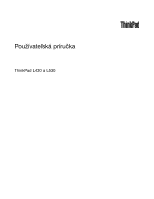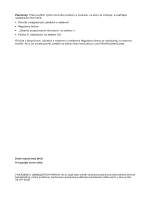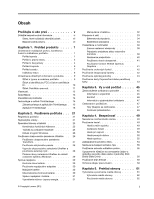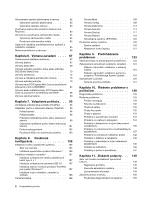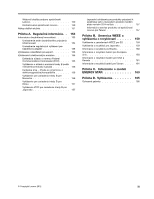Lenovo ThinkPad L530 (Slovakian) User Guide
Lenovo ThinkPad L530 Manual
 |
View all Lenovo ThinkPad L530 manuals
Add to My Manuals
Save this manual to your list of manuals |
Lenovo ThinkPad L530 manual content summary:
- Lenovo ThinkPad L530 | (Slovakian) User Guide - Page 1
Používateľská príručka ThinkPad L430 a L530 - Lenovo ThinkPad L530 | (Slovakian) User Guide - Page 2
.com/ThinkPadUserGuides. Druhé vydanie (máj 2012) © Copyright Lenovo 2012. VYHLÁSENIE O OBMEDZENÝCH PRÁVACH: Ak sú údaje alebo softvér dodávané podľa zmluvy GSA (General Services Administration), potom používanie, kopírovanie a zverejnenie podliehajú obmedzeniam definovaným v zmluve číslo GS-35F - Lenovo ThinkPad L530 | (Slovakian) User Guide - Page 3
Štítok s identifikáciou FCC a číslom certifikácie IC 10 Štítok Certifikátu pravosti 11 Vlastnosti 12 Špecifikácie 13 Prev UltraNav do oblasti oznámení systému Windows 29 Správa napájania 29 Kontrola stavu spory energie. . . . . 31 © Copyright Lenovo 2012 Manipulácia s batériou 32 Pripojenie k - Lenovo ThinkPad L530 | (Slovakian) User Guide - Page 4
systém Windows 7 107 Inštalácia iných ovládačov zariadení a softvéru 108 ThinkPad Setup 108 ii Používateľská príručka Ponuka Main 109 Ponuka Config 109 Ponuka Date/Time 113 Ponuka Security 113 Ponuka Startup 117 Ponuka Restart 119 Aktualizácia systému UEFI BIOS 120 Používanie spr - Lenovo ThinkPad L530 | (Slovakian) User Guide - Page 5
pre produkty pripojené k elektrickej sieti s menovitým prúdom menším alebo rovným 20 A na fázu 157 Informácie o servise produktu od spoločnosti Lenovo pre Taiwan 157 Príloha B. Smernica WEEE a vyhlásenia o recyklovan 159 Vyhlásenia o zariadeniach WEEE pre EÚ . . . . 159 Vyhlásenia o recyklácii - Lenovo ThinkPad L530 | (Slovakian) User Guide - Page 6
iv Používateľská príručka - Lenovo ThinkPad L530 | (Slovakian) User Guide - Page 7
čovali sa, neboli pritlačené počítačom ani inými predmetmi a neboli vystavené žiadnemu zaobchádzaniu, ktoré by mohlo narušiť fungovanie počítača. © Copyright Lenovo 2012 v - Lenovo ThinkPad L530 | (Slovakian) User Guide - Page 8
č. Dodržiavajte všetky pokyny na používanie počítača. Informácie uvedené v tomto dokumente neovplyvňujú podmienky kúpnej zmluvy ani obmedzenej záruky spoločnosti Lenovo®. Ďalšie informácie nájdete v časti „Záručné informácie" v Príručke o bezpečnosti, zárukách a nastavení, ktorá sa dodáva spolu s po - Lenovo ThinkPad L530 | (Slovakian) User Guide - Page 9
. Požiadajte o pomoc Centrum podpory zákazníkov. Zoznam telefónnych čísel servisu a podpory nájdete na nasledujúcej webovej lokalite: http://www.lenovo.com/support/phone Pravidelne kontrolujte svoj počítač a jeho komponenty, či nie sú poškodené alebo či nenesú znaky možného nebezpečenstva. V prípade - Lenovo ThinkPad L530 | (Slovakian) User Guide - Page 10
pokynmi na inštaláciu týchto dielcov, ak je vhodné, aby si tieto dielce vymieňali sami zákazníci. Pri výmene alebo inštalácii dielcov musíte postupovať podľa týchto pokynov. Keď indikátor napájania signalizuje vypnutý stav, neznamená to, že v produkte je nulová úroveň napätia. Skôr ako odstránite - Lenovo ThinkPad L530 | (Slovakian) User Guide - Page 11
napájania NEBEZPEČENSTVO Nikdy neodstraňujete kryt zo zdroja napájania ani zo žiadneho iného dielca označeného nasledujúcim štítkom. © Copyright Lenovo 2012 ix - Lenovo ThinkPad L530 | (Slovakian) User Guide - Page 12
odpojením externých zariadení minimálne 5 sekúnd. Všeobecné upozornenie týkajúce sa batérie NEBEZPEČENSTVO Osobné počítače, ktoré vyrába spoločnosť Lenovo, obsahujú okrúhlu batériu, ktorá napája systémové hodiny. Mnohé prenosné produkty, ako napríklad prenosné osobné počítače, používajú aj nab - Lenovo ThinkPad L530 | (Slovakian) User Guide - Page 13
dlhšiemu ponechaniu dlaní na opierke. Počítač produkuje počas bežnej prevádzky teplo. Jeho intenzita závisí od zaťaženia systému © Copyright Lenovo 2012 xi - Lenovo ThinkPad L530 | (Slovakian) User Guide - Page 14
a úrovne nabitia batérie. Dlhší kontakt s telom môže spôsobiť nepohodlie alebo aj popálenie pokožky aj cez odev. Pri používaní klávesnice pravidelne oddychujte zdvihnutím svojich dlaní z opierky a klávesnicu nepoužívajte nepretržite príliš dlho. • Nepracujte s počítačom ani nenabíjajte jeho batériu - Lenovo ThinkPad L530 | (Slovakian) User Guide - Page 15
ožiareniu týmto lúčom. Upozornenie týkajúce sa obrazoviek LCD (Liquid Crystal Display) VÝSTRAHA: Obrazovka LCD (Liquid Crystal Display) je vyrobená zo skla, a preto môže hrubé zaobchádzanie s počí ť. Pri jej likvidácii postupujte v súlade s miestnymi a štátnymi zákonmi. © Copyright Lenovo 2012 xiii - Lenovo ThinkPad L530 | (Slovakian) User Guide - Page 16
Band 75 mV. Používanie slúchadiel, ktoré nevyhovujú norme EN 50332-2, môže byť nebezpečné kvôli nadmerným úrovniam akustického tlaku. Ak bol počítač Lenovo dodaný so slúchadlami ako súčasťou balenia, kombinácia slúchadiel a počítača vyhovuje špecifikáciám normy EN 50332-1. Ak chcete použiť iné sl - Lenovo ThinkPad L530 | (Slovakian) User Guide - Page 17
používať počítač. Pohľad spredu Obrázok 1. Pohľad spredu na model ThinkPad L430 a L530 1 Integrovaná kamera (pri niektorých modeloch) 3 Indikátory stavu 5 Ukazovacie zariadenie TrackPoint® 7 Karta Bluetooth 9 Dotykový panel 2 Vstavaný mikrofón (pri niektorých modeloch) 4 Vypínač napájania 6 Sníma - Lenovo ThinkPad L530 | (Slovakian) User Guide - Page 18
zapnúť počítač, prejsť do programu ThinkPad Setup alebo prejsť do operačného systému Windows®. Podrobnosti nájdete v časti „Používanie snímača odtlačkov prstov" na stránke 56. 7 Karta Bluetooth Ak je počítač vybavený kartou Bluetooth, pomocou funkcie Bluetooth môžete k počítaču pripojiť periférne - Lenovo ThinkPad L530 | (Slovakian) User Guide - Page 19
pracovného priestoru Rescue and Recovery" na stránke 63. Pohľad z pravej strany Obrázok 2. Pohľad z pravej strany na model ThinkPad L430 a L530 1 Bezpečnostný otvor 3 Optická jednotka 5 Slot čítačky pamäťových kariet 2 Konektor Always On USB 4 Kombinovaný zvukový konektor Kapitola 1. Prehľad - Lenovo ThinkPad L530 | (Slovakian) User Guide - Page 20
zariadenia nabíjať, keď je počítač vypnutý, musíte pripojiť počítač k napájaciemu adaptéru a zmeniť nastavenia konektora Always On USB v programoch ThinkPad Setup a Power Manager. Ďalšie informácie nájdete v časti „Ponuka Config" na stránke 109. 3 Optická jednotka Počítač je vybavený slotom pre - Lenovo ThinkPad L530 | (Slovakian) User Guide - Page 21
Obrázok 3. Pohľad z ľavej strany na model ThinkPad L430 a L530 1 Vetracie štrbiny ventilátora 3 Konektor Mini DisplayPort 5 • Funkcia USB 3.0 funguje len v operačnom systéme Windows 7. Ak používate iný operačný systém ako Windows 7, tento konektor funguje ako konektor USB 2.0. 5 Konektor USB - Lenovo ThinkPad L530 | (Slovakian) User Guide - Page 22
ThinkPad L430 a L530 1 Batéria 3 Konektor pre dokovaciu stanicu 5 Slot na rozšírenie pamäte 2 Slot karty SIM (Subscriber Identification Module) 4 Jednotka pevného disku alebo jednotka SSD 6 Slot karty PCI Express Mini Card pre kartu bezdrôtovej siete WAN alebo jednotku SSD s rozhraním mSATA - Lenovo ThinkPad L530 | (Slovakian) User Guide - Page 23
modulu do slotu na rozšírenie pamäte. Pamäťové moduly sú dostupné od spoločnosti Lenovo ako voliteľné príslušenstvo. Ďalšie informácie nájdete v časti „Výmena a in SSD s rozhraním mSATA na ukladanie údajov. Pohľad zozadu Obrázok 5. Pohľad zozadu na model ThinkPad L430 a L530 1 Ethernetový konektor - Lenovo ThinkPad L530 | (Slovakian) User Guide - Page 24
ôtového pripojenia k sieti LAN, WAN, WiMAX alebo Bluetooth je zapnutá. • Nesvieti: Bezdrôtový rádiový modul je vypnutý. 2 Indikátor stavu prístupu k zariadeniu Jednotka pevného disku, jednotka SSD, optická jednotka alebo jednotka SSD s rozhraním mSATA číta alebo zapisuje údaje. Poznámka: Keď tento - Lenovo ThinkPad L530 | (Slovakian) User Guide - Page 25
tok s identifikáciou FCC a certifikáciou IC a štítok Certifikátu pravosti (COA) systému Windows. Štítok s typom a modelom počítača Štítok s typom a modelom počítača identifikuje počítač. Ak požiadate spoločnosť Lenovo o pomoc, informácie o type a modeli počítača pomôžu pracovníkom technickej podpory - Lenovo ThinkPad L530 | (Slovakian) User Guide - Page 26
Express Mini Card. Štítok s identifikáciou FCC a číslom certifikácie IC je pripevnený na karte nainštalovanej v slote karty PCI Express Mini Card v počítači. 10 Používateľská príručka - Lenovo ThinkPad L530 | (Slovakian) User Guide - Page 27
ánke 86. Štítok Certifikátu pravosti Na počítači je pripevnený štítok Certifikátu pravosti systému Windows pre predinštalovaný operačný systém. Na tomto štítku sú vytlačené informácie o ID produktu a kóde Product Key pre počítač. Tieto informácie si zapíšte a uložte na bezpečnom mieste. Tieto číseln - Lenovo ThinkPad L530 | (Slovakian) User Guide - Page 28
s rozhraním mSATA (pri niektorých modeloch) Obrazovka Farebná obrazovka používa technológiu TFT (Thin Film Transistor). • Modely ThinkPad L430 - , v závislosti od modelu - Externý monitor: maximálne 2 560 x 1 600 • Modely ThinkPad L530 - Veľkosť: 15,6 palca - Rozlíšenie: - LCD: maximálne 1 366 x 768 - Lenovo ThinkPad L530 | (Slovakian) User Guide - Page 29
WAN alebo jednotku SSD s rozhraním mSATA (pri niektorých modeloch) • Slot k sieti LAN • Integrovaná funkcia Bluetooth (pri niektorých modeloch) • Integrovan (243 mm) - Výška: 1,17 až 1,24 palca (29,6 až 31,4 mm) • Modely ThinkPad L530 - Šírka: 15 palcov (380 mm) - Hĺbka: 9,7 palca (247 mm) - Výška: - Lenovo ThinkPad L530 | (Slovakian) User Guide - Page 30
dzkovom prostredí počítača. Prostredie • Maximálna nadmorská výška bez hermetizácie: 3 048 m (10 000 stôp) • Teplota - V nadmorskej výške do 2 438 m (8 000 stôp) - V °F) Poznámka: Pri nabíjaní batérie musí byť prevádzková teplota minimálne 10 °C (50 °F). • Relatívna vlhkosť: - V prevádzke: 8 - 80 % - - Lenovo ThinkPad L530 | (Slovakian) User Guide - Page 31
lenovo.com/support. Získanie prístupu k aplikáciám ThinkVantage Táto časť obsahuje informácie o získaní prístupu k aplikáciám ThinkVantage v operačnom systéme Windows 7. Prístup k aplikáciám môžete získať prostredníctvom programu Lenovo Optimalizácia čítania System Update Aktualizácie a ovláda - Lenovo ThinkPad L530 | (Slovakian) User Guide - Page 32
a zvuk Fingerprint Software Systém a zabezpečenie Hardvér a zvuk Lenovo Solution Center Lenovo AutoLock Message Center Plus Mobile Broadband Connect Password Manager Power Manager Screen Reader Optimizer SimpleTap Recovery Media System Update Rescue and Recovery GPS Enabler Systém a zabezpečenie - Lenovo ThinkPad L530 | (Slovakian) User Guide - Page 33
ť ho k heslu systému Windows. Autentifikácia na základe odtla Bing™ Maps. Lenovo AutoLock Program Lenovo AutoLock chráni žíva klávesnica ani myš. Lenovo Solution Center Program Lenovo Solution Center umožňuje odstráni výkonu systému. Lenovo ThinkVantage Tools Program Lenovo ThinkVantage Tools vám pom - Lenovo ThinkPad L530 | (Slovakian) User Guide - Page 34
autentifikačné informácie pre aplikácie a webové stránky v systéme Windows. Power Manager Program Power Manager umožňuje pohodlné, flexibilné a úplné otvorenie súboru atď. Pomocou programu SimpleTap môžete tiež navštíviť obchod Lenovo App Shop, z ktorého môžete prevziať rôzne aplikácie a počí - Lenovo ThinkPad L530 | (Slovakian) User Guide - Page 35
pri niektorých modeloch s predinštalovaným operačným systémom Windows 7. Ak vo vašom modeli so systémom Windows 7 nie je program SimpleTap predinštalovaný, môžete ho prevziať z adresy http://www.lenovo.com/simpletap. System Update Program System Update pomáha udržať softvér počítača v aktualizovanom - Lenovo ThinkPad L530 | (Slovakian) User Guide - Page 36
20 Používateľská príručka - Lenovo ThinkPad L530 | (Slovakian) User Guide - Page 37
pomôžu optimalizovať používanie prenosného počítača ThinkPad. Ak chcete zabezpečiť čo najlepší výkon počítača, pozrite si nasledujúcu webovú stránku, na ktorej nájdete informácie o odstraňovaní problémov a odpovede na často kladené otázky: http://www.lenovo.com/support/faq Je používateľská príručka - Lenovo ThinkPad L530 | (Slovakian) User Guide - Page 38
Drive)" na stránke 58. Pripojenie na inom mieste je náročné? • Ak chcete odstrániť problém s bezdrôtovou sieťou, prejdite na adresu http://www.lenovo.com/support/faq. • Využite výhody sieťových funkcií pomocou programu Access Connections. • Ak chcete získať ďalšie informácie o používaní bezdrôtových - Lenovo ThinkPad L530 | (Slovakian) User Guide - Page 39
Vytlačte si nasledujúce časti a uchovávajte ich spolu s počítačom pre prípad, že nebude môcť získať prístup k tejto online pomoci, ak ju budete potrebovať. • „Inštalácia nového operačného systému" na stránke 105 • „Počítač nereaguje" na stránke 129 • „Problémy s napájaním" na stránke 143 Špeciálne - Lenovo ThinkPad L530 | (Slovakian) User Guide - Page 40
- Ovládače bezdrôtových zariadení Tieto ovládače môžete prevziať na adrese http://www.lenovo.com/ThinkPadDrivers. Otvorenie nastavení kamery a zvuku • Fn + F6 Stlačením kombinácie klávesov , funkcia osvetlenia ThinkLight nie je pri modeloch ThinkPad L430 a L530 k dispozícii. 24 Používateľská príručka - Lenovo ThinkPad L530 | (Slovakian) User Guide - Page 41
loh, ktorý sa nachádza v pravom dolnom rohu obrazovky. Podrobnosti o ovládaní hlasitosti nájdete v informačnom systéme pomoci operačného systému Windows. Nastavenie tlačidla stlmenia mikrofónov Pri predvolenom nastavení sa pri stlačení tlačidla stlmenia mikrofónov stlmia všetky nahrávacie zariadenia - Lenovo ThinkPad L530 | (Slovakian) User Guide - Page 42
ľovacom zozname vyberte požadované nahrávacie zariadenie. 5. Kliknite na tlačidlo OK. Kláves s logom Windows Stlačením klávesu s logom Windows 1 otvoríte ponuku Štart operačného systému Windows. Kláves s logom Windows tiež môžete používať spolu s inými klávesmi na vykonávanie iných funkcií. Podrobn - Lenovo ThinkPad L530 | (Slovakian) User Guide - Page 43
Zmena nastavení ukazovacieho zariadenia UltraNav Ak chcete zmeniť nastavenia ukazovacieho zariadenia UltraNav, kliknite na položky Štart ➙ Ovládací panel ➙ Hardvér a zvuk ➙ Myš ➙ UltraNav. Potom zmeňte nastavenia podľa potreby. Používanie ukazovacieho zariadenia TrackPoint Ukazovacie zariadenie - Lenovo ThinkPad L530 | (Slovakian) User Guide - Page 44
Poznámka: Ak vymeníte klávesnicu, nová klávesnica sa dodáva so štandardnou čiapočkou. Ak si to želáte, môžete si nechať čiapočku zo starej klávesnice a používať ju na novej klávesnici. Používanie dotykového panela Dotykový panel počítača podporuje viacdotykové ovládanie, pomocou ktorého môžete obraz - Lenovo ThinkPad L530 | (Slovakian) User Guide - Page 45
mení systému Windows" na stránke 29. Pridanie ikony zariadenia UltraNav do oblasti oznámení systému Windows Na zjednodušenie počítačov ThinkPad budete môcť dlhšie pracovať bez toho, aby ste boli pripútaní k elektrickej zásuvke. Kontrola stavu batérie Ukazovateľ Power Manager Battery Gauge v oblasti - Lenovo ThinkPad L530 | (Slovakian) User Guide - Page 46
transformátora. • Skôr než začnete batériu nabíjať, skontrolujte, či má teplotu najmenej 10 °C (50 °F). • Batériu môžete nabíjať, keď je napájací adaptér pripojený ľvek skontrolovať pomocou ikony stavu batérie v oblasti oznámení systému Windows. Poznámka: Počítač nezačne batériu nabíjať, ak je - Lenovo ThinkPad L530 | (Slovakian) User Guide - Page 47
pravým tlačidlom myši na ukazovateľ batérie v oblasti oznámení systému Windows a vyberte položku Vypnúť napájanie obrazovky. • Režim spánku. V Ak nepoužívate funkcie bezdrôtového pripojenia, ako je napríklad funkcia Bluetooth alebo funkcia pripojenia k bezdrôtovej sieti LAN, vypnite ich. Ušetríte - Lenovo ThinkPad L530 | (Slovakian) User Guide - Page 48
kartu Global Power Settings. 3. V časti Low battery alarm alebo Critically low battery alarm nastavte percento úrovne energie a akciu. Pozná navrhnuté špeciálne pre tento špecifický systém a vyrobené spoločnosťou Lenovo alebo schváleným výrobcom. Systém nepodporuje neschválené batérie alebo batérie - Lenovo ThinkPad L530 | (Slovakian) User Guide - Page 49
jať, vymeňte ju za novú batériu typu odporúčaného spoločnosťou Lenovo. Ďalšie informácie o výmene batérie vám poskytne Centrum podpory zákazníkov. drôtovej alebo bezdrôtovej sieti LAN. Poznámka: Niektoré prenosné počítače ThinkPad sa dodávajú so vstavanou kartou bezdrôtovej siete WAN, ktorá umožňuje - Lenovo ThinkPad L530 | (Slovakian) User Guide - Page 50
prístup zabezpečuje poskytovateľ bezdrôtových služieb. Bluetooth Jedna z viacerých technológií používaných na vytváranie bezdrôtových osobných sietí. Technológia Bluetooth umožňuje spájať zariadenia, ktoré sa nachádzajú v krátkej vzdialenosti - Lenovo ThinkPad L530 | (Slovakian) User Guide - Page 51
Lenovo ako voliteľné príslušenstvo na adrese http://www.lenovo.com/accessories/services/index . Niektoré prenosné počítače ThinkPad sa dodávajú so vstavanou kartou Bluetooth Niektoré modely sú vybavené kartou Bluetooth, ktorá je v súlade so špecifikáciou Bluetooth Specification 4.0. Funkciu Bluetooth - Lenovo ThinkPad L530 | (Slovakian) User Guide - Page 52
" na stránke 153. Ďalšie informácie o používaní funkcie Bluetooth nájdete v informačnom systéme pomoci operačného systému Windows a v informačnom systéme pomoci pre funkciu Bluetooth. Používanie funkcie WiMAX Niektoré prenosné počítače ThinkPad sa dodávajú so vstavanou kartou bezdrôtovej siete LAN - Lenovo ThinkPad L530 | (Slovakian) User Guide - Page 53
- Napájanie bezdrôtového rádiového modulu je zapnuté. Intenzita signálu bezdrôtového pripojenia je vynikajúca. • Stavy ukazovateľa programu Access Connections: bezdrôtová sieť WAN - Žiadny signál - Úroveň signálu 1 - Úroveň signálu 2 - Úroveň signálu 3 Ikona programu Access Connections a - Lenovo ThinkPad L530 | (Slovakian) User Guide - Page 54
ého pripojenia, stlačením kombinácie klávesov Fn + F5 zobrazte zoznam funkcií bezdrôtového pripojenia, ako napríklad bezdrôtovú sieť LAN a Bluetooth. Výberom funkcie ju zapnite alebo vypnite. Prezentácie a multimédiá Počítač môžete pripojiť k projektoru a poskytovať prezentácie alebo môžete počíta - Lenovo ThinkPad L530 | (Slovakian) User Guide - Page 55
potvrdenie, zadajte heslo alebo potvrďte výzvu. 9. Kliknite na kartu Ovládač. 10. Kliknite na položku Aktualizovať ovládač. 11. Kliknite na položku Vyhľ ť monitor DVI: • ThinkPad Mini Dock Series 3 • ThinkPad Mini Dock Plus Series 3 • Mini Dock Series 3 with USB 3.0 • Mini Dock Plus Series 3 with - Lenovo ThinkPad L530 | (Slovakian) User Guide - Page 56
• Režim obrazovky, ktorý možno používať, závisí od špecifikácií monitora DVI. • Skôr než pripojíte monitor DVI, skontrolujte, či je počítač pripojený k rozširujúcej jednotke a či systém funguje správne. Monitor DVI pripojte nasledujúcim spôsobom: 1. Vypnite počítač. 2. Pripojte monitor DVI ku - Lenovo ThinkPad L530 | (Slovakian) User Guide - Page 57
kvalitu farieb na karte Monitor. 7. Kliknutím na tlačidlo OK použite zmeny. Používanie funkcie NVIDIA Optimus Graphics Niektoré prenosné počítače ThinkPad podporujú funkciu NVIDIA Optimus Graphics. S cieľom dosiahnuť čo najlepšiu rovnováhu medzi výkonom počítača a dlhou výdržou batérie funkcia - Lenovo ThinkPad L530 | (Slovakian) User Guide - Page 58
počítača, zatvorenia aplikácií alebo ručného zásahu. Poznámka: Funkcia NVIDIA Optimus Graphics je podporovaná len v operačnom systéme Windows 7. Používanie zvukových funkcií Počítač je vybavený nasledujúcimi zariadeniami: • Kombinovaný zvukový konektor s priemerom 3,5 mm • Vstavané stereofónne - Lenovo ThinkPad L530 | (Slovakian) User Guide - Page 59
etky typy diskov CD, napríklad disky CD-ROM, CD-RW, CD-R a zvukové disky CD. Okrem toho dokáže zapisovať na disky DVD-R, DVD-RW, DVD-RAM type II, štandardné a vysokorýchlostné disky CD-RW a disky CD-R. Používanie karty ExpressCard alebo pamäťovej karty V závislosti od modelu môže byť počítač vybaven - Lenovo ThinkPad L530 | (Slovakian) User Guide - Page 60
kartu z počítača. 4. Vyberte kartu a bezpečne ju uložte na budúce použitie. Poznámka: Ak kartu po vysunutí z operačného systému Windows nevyberiete z počítača, nebudete k nej mať viac prístup. Ak chcete získať prístup ku karte, najprv ju musíte odstrániť a potom znova vlo - Lenovo ThinkPad L530 | (Slovakian) User Guide - Page 61
témy ponúkajú informácie o tom, ako usporiadať pracovné prostredie, nastaviť zariadenia počítača a vybudovať si správne pracovné návyky. Spoločnosť Lenovo sa angažuje v poskytovaní najnovších informácií a technológií zákazníkom s telesným postihnutím. Prečítajte si naše informácie o zjednodušení ovl - Lenovo ThinkPad L530 | (Slovakian) User Guide - Page 62
. K dispozícii je množstvo riešení pre produkty ThinkPad, ktoré vám môžu pomôcť upraviť a rozšíriť počítač podľa vašich potrieb. Niektoré z týchto riešení nájdete na tejto webovej lokalite: http://www.lenovo.com/accessories/services/index.html. Pozrite si dokovacie stanice a externé produkty, ktor - Lenovo ThinkPad L530 | (Slovakian) User Guide - Page 63
tieto dokumenty musia najprv prejsť procesom konverzie. Jedno riešenie konvertuje súbory Adobe PDF do formátu, ktorý vedia prečítať programy čítania obrazovky. Týmto rieš internet alebo pripojenie prostredníctvom rozhrania Bluetooth), pred nástupom do lietadla si u leteckej spoločnosti Kapitola 3. Vy a váš - Lenovo ThinkPad L530 | (Slovakian) User Guide - Page 64
, ktoré by ste si mali vziať so sebou, ak budete cestovať: • zdroj napájania ThinkPad, • kombinovaný napájací adaptér ThinkPad AC/DC, • externá myš, ak ju používate, • ethernetový kábel, • náhradn cestovné príslušenstvo, prejdite na adresu http://www.lenovo.com/accessories. 48 Používateľská príručka - Lenovo ThinkPad L530 | (Slovakian) User Guide - Page 65
a funkcie zabezpečenia ste zodpovední vy. Spoločnosť Lenovo nekomentuje, neposudzuje ani neposkytuje záruky v súvislosti s funkciou, sa po obnovení činnosti automaticky odomkne. Poznámka: Ak je nastavené heslo systému Windows, zobrazí sa výzva na jeho zadanie. Zadávanie hesiel Ak sa zobrazí táto - Lenovo ThinkPad L530 | (Slovakian) User Guide - Page 66
s logom stlačte kláves F1. Otvorí sa hlavná ponuka programu ThinkPad Setup. 5. Pomocou kurzorových klávesov prejdite v ponuke nadol na polož ť počítač k predajcovi alebo obchodenému zástupcovi spoločnosti Lenovo a požiadať ho o zrušenie hesla. 10. Keď sa zobrazí okno Setup Notice, pokračujte stlačen - Lenovo ThinkPad L530 | (Slovakian) User Guide - Page 67
ves F1. Otvorí sa hlavná ponuka programu ThinkPad Setup. 5. Pomocou kurzorových klávesov Stlačte Enter. • Ak ste vybrali len položku User, postupujte takto: a. Keď sa otvorí okno na zadanie vziať k predajcovi alebo obchodenému zástupcovi spoločnosti Lenovo a požiadať ho o výmenu jednotky pevného - Lenovo ThinkPad L530 | (Slovakian) User Guide - Page 68
10. odstrániť heslá pevného disku User+Master, vyberte položku User HDP alebo Master HDP. Ak ste vybrali položku User HDP, postupujte takto: • Ak chcete Heslo správcu chráni systémové informácie uložené v programe ThinkPad Setup. Bez tohto hesla nemôže nikto zmeniť konfiguráciu počítača. Poskytuje - Lenovo ThinkPad L530 | (Slovakian) User Guide - Page 69
BIOS Updating by End-Users, - zapnutie alebo vypnutie interného sieťového zariadenia, - zapnutie alebo vypnutie interného bezdrôtového zariadenia, - zapnutie alebo vypnutie interného zariadenia Bluetooth ves F1. Otvorí sa hlavná ponuka programu ThinkPad Setup. 5. Pomocou kurzorových klávesov prejdite - Lenovo ThinkPad L530 | (Slovakian) User Guide - Page 70
Lenovo a požiadať ho o výmenu systémovej dosky. Bude od vás vyžadovaný doklad o kúpe a uhradenie ceny práce a dielcov. 9. Keď sa zobrazí okno Setup Notice, pokračujte stlačením tlačidla Enter. 10 BIOS a dizajne hardvéru prenosných počítačov ThinkPad šifrovania jednotiek Windows BitLocker Ak chcete - Lenovo ThinkPad L530 | (Slovakian) User Guide - Page 71
Windows 7. Môžete tiež vyhľadať článok „Microsoft Windows BitLocker Drive Encryption Step-by-Step Guide" (Podrobná príručka pre šifrovanie Microsoft Windows není bezpečnostného čipu. Poznámky: 1. Uistite sa, že v programe ThinkPad Setup je nastavené heslo správcu. V opačnom prípade môže ktokoľvek zmeni - Lenovo ThinkPad L530 | (Slovakian) User Guide - Page 72
ThinkPad program. 10. V lenovo.com/support. Potom postupujte podľa pokynov na obrazovke. Používanie snímača odtlačkov prstov V závislosti od objednaných doplnkov môže počítač obsahovať integrovaný snímač odtlačkov prstov. Keď zaregistrujete svoj odtlačok prsta a priradíte ho k heslu systému Windows - Lenovo ThinkPad L530 | (Slovakian) User Guide - Page 73
ho znova zapnite. 2. Po zobrazení výzvy prejdite prstom ponad snímač. 3. Po zobrazení výzvy zadajte heslo systému Windows. Zaregistrovaný odtlačok prsta sa priradí k heslu systému Windows. Pri nasledujúcich zapnutiach počítača sa môžete do systému prihlásiť jedným prejdením vášho prsta ponad sníma - Lenovo ThinkPad L530 | (Slovakian) User Guide - Page 74
pomocou softvéru na jej inicializáciu, • použitie programu na obnovenie od spoločnosti Lenovo, ktorý umožňuje uviesť jednotku pevného disku alebo jednotku SSD (Solid State Drive čnom systéme, ako je napríklad systém Windows, sa vypne spracovanie obnovy údajov. Údaje sú však 58 Používateľská príručka - Lenovo ThinkPad L530 | (Slovakian) User Guide - Page 75
aplikáciu prevziať, prejdite na webovú lokalitu spoločnosti Lenovo na adrese http://www.lenovo.com/support. Poznámka: Operácie vykonávané aplikáciou možno zapnúť pomocou nástroja ThinkPad Setup Menu Extension Utility a je dostupná ako ponuka v programe ThinkPad Setup. Používanie brán firewall Ak - Lenovo ThinkPad L530 | (Slovakian) User Guide - Page 76
60 Používateľská príručka - Lenovo ThinkPad L530 | (Slovakian) User Guide - Page 77
o riešeniach obnovy od spoločnosti Lenovo. Obsahuje nasledujúce témy: • • Paragon Backup & Recovery 10 Suite alebo novší, Paragon Backup & Recovery 10 Home alebo novší Vytvorenie a dzacie médium a údajové médium. Licencia systému Microsoft Windows vás oprávňuje na vytvorenie iba jedného údajového - Lenovo ThinkPad L530 | (Slovakian) User Guide - Page 78
. Ak chcete vytvoriť médium obnovy, kliknite na položky Štart ➙ Všetky programy ➙ Lenovo ThinkVantage Tools ➙ Disky na obnovenie výrobného stavu. Potom postupujte podľa pokynov na obrazovke. , obnoviť len vybraté súbory alebo obnoviť len operačný systém Windows a aplikácie. 62 Používateľská príručka - Lenovo ThinkPad L530 | (Slovakian) User Guide - Page 79
vykonať operáciu obnovy pomocou programu Rescue and Recovery, postupujte takto: 1. Na pracovnej ploche systému Windows kliknite na položky Štart ➙ Všetky programy ➙ Lenovo ThinkVantage Tools ➙ Vylepšené zálohovanie a obnova. Otvorí sa program Rescue and Recovery. 2. V hlavnom okne programu Rescue - Lenovo ThinkPad L530 | (Slovakian) User Guide - Page 80
čajne jednotka C:) budú počas obnovy vymazané. Ak je to možné, vytvorte kópie dôležitých súborov. Ak sa vám nepodarí spustiť operačný systém Windows, pomocou funkcie záchrany súborov pracovného priestoru Rescue and Recovery môžete skopírovať súbory z jednotky pevného disku na iné médium. Ak chcete - Lenovo ThinkPad L530 | (Slovakian) User Guide - Page 81
1. Na pracovnej ploche systému Windows kliknite na položky Štart ➙ Všetky programy ➙ Lenovo ThinkVantage Tools ➙ Vylepšené zálohovanie a obnova. Otvorí sa program Rescue and Recovery. 2. V hlavnom okne programu Rescue and Recovery kliknite na šípku Spustiť rozšírenú záchranu a - Lenovo ThinkPad L530 | (Slovakian) User Guide - Page 82
ár C:\SWTOOLS. 3. Otvorte adresár DRIVERS. V adresári DRIVERS sa nachádza niekoľko podadresá ich z webovej lokality Windows Update. Získajte ich od spoločnosti Lenovo. Ďalšie informá ch zariadení. Ďalšie informácie o programe ThinkPad Setup nájdete v časti „ThinkPad Setup" na stránke 108. Dôležité - Lenovo ThinkPad L530 | (Slovakian) User Guide - Page 83
ôr ako začnete, vytlačte si tieto pokyny. Tento systém podporuje iba batérie navrhnuté špeciálne pre tento špecifický systém a vyrobené spoločnosťou Lenovo alebo schváleným výrobcom. Systém nepodporuje neschválené batérie alebo batérie navrhnuté pre iné systémy. Ak je nainštalovaná neschválená bat - Lenovo ThinkPad L530 | (Slovakian) User Guide - Page 84
sa preto nebude nabíjať. Vymeňte batériu za správnu batériu Lenovo určenú pre tento systém." Pred výmenou batérie si prečítajte nasledujú li možnému zraneniu: • Batériu nahraďte iba batériou schválenou spoločnosťou Lenovo. • Batériu nehádžte do ohňa. • Batériu nevystavujte nadmernému teplu. • - Lenovo ThinkPad L530 | (Slovakian) User Guide - Page 85
4. Vložte plne nabitú batériu a podľa obrázka ju zatláčajte, kým nezacvakne na miesto 1 . Potom posuňte poistku batérie do uzamknutej polohy 2 . 5. Znova otočte počítač. K počítaču pripojte napájací adaptér a všetky káble. Výmena karty SIM Skôr ako začnete, vytlačte si tieto pokyny. Počítač môže vyž - Lenovo ThinkPad L530 | (Slovakian) User Guide - Page 86
4. Vyhľadajte slot karty SIM v priestore pre batériu. Jemne zatlačte na kartu a vyberte ju z počítača. 5. Držte novú kartu kovovým kontaktom, ktorý vložte do slotu ako prvý, smerom nahor. Potom kartu pevne zatláčajte do slotu, kým sa neozve cvaknutie. 6. Znova nainštalujte batériu a opäť otočte počí - Lenovo ThinkPad L530 | (Slovakian) User Guide - Page 87
• Pred odstránením jednotky pevného disku vytvorte zálohu všetkých informácií uložených na jednotke a potom vypnite počítač. • Jednotku nikdy neodstraňujte, keď počítač pracuje, počas režimu spánku ani počas režimu dlhodobého spánku. Ak chcete vymeniť jednotku pevného disku alebo jednotku SSD, - Lenovo ThinkPad L530 | (Slovakian) User Guide - Page 88
pevného disku alebo jednotku SSD. 8. Zasuňte jednotku pevného disku alebo jednotku SSD pevne na miesto. 9. Znova nasaďte kryt slotu a utiahnite skrutky. 10. Znova nainštalujte batériu a opäť otočte počítač. Potom znova pripojte napájací adaptér a káble. Výmena klávesnice Skôr ako začnete, vytla - Lenovo ThinkPad L530 | (Slovakian) User Guide - Page 89
Ak chcete odstrániť klávesnicu, postupujte takto: 1. Vypnite počítač a odpojte od neho napájací adaptér a všetky káble. Pred vykonaním nasledujúcich postupov počkajte tri až päť minút, kým počítač vychladne. 2. Vyberte prípadnú kartu vloženú v čítačke pamäťových kariet. Zatvorte obrazovku počítača a - Lenovo ThinkPad L530 | (Slovakian) User Guide - Page 90
8. Opatrne nadvihnite klávesnicu, až kým neuvidíte miesto jej pripojenia. Podržte klávesnicu nad počítačom a potom odpojte konektor. Inštalácia klávesnice Pri inštalácii klávesnice postupujte takto: 1. Pripojte konektor. 74 Používateľská príručka - Lenovo ThinkPad L530 | (Slovakian) User Guide - Page 91
2. Vložte novú klávesnicu. Uistite sa, že zadný okraj klávesnice sa nachádza pod rámom. 3. Zasuňte klávesnicu v smere znázornenom šípkami. 4. Zatvorte obrazovku počítača a otočte počítač. Znova pritiahnite skrutky. Kapitola 6. Výmena zariadení 75 - Lenovo ThinkPad L530 | (Slovakian) User Guide - Page 92
spustiť alebo nemusí fungovať správne. Vhodný voliteľný pamäťový modul môžete zakúpiť u svojho predajcu alebo obchodného zástupcu spoločnosti Lenovo. • Modely ThinkPad L430 a L530 majú dva pamäťové sloty, jeden pod klávesnicou a druhý pod krytom pamäťového slotu na spodnej strane počítača. Ak chcete - Lenovo ThinkPad L530 | (Slovakian) User Guide - Page 93
5. Ak je už v pamäťovom slote nainštalovaný pamäťový modul, súčasne uvoľnite západky na oboch stranách soketu. Potom ho vyberte. Pamäťový modul si odložte na budúce použitie. 6. Nájdite drážku na strane s kontaktmi nového pamäťového modulu, ktorý inštalujete. Upozornenie: Aby ste predišli poškodeniu - Lenovo ThinkPad L530 | (Slovakian) User Guide - Page 94
10. Nasaďte kryt späť na miesto a utiahnite skrutky. 11. Znova nainštalujte batériu a opäť otočte počítač. Potom znova pripojte napájací adaptér a vš - Lenovo ThinkPad L530 | (Slovakian) User Guide - Page 95
20-stupňovom uhle. 8. Otáčajte pamäťový modul smerom nadol, kým nezapadne na miesto. 9. Vráťte kryt pamäťového slotu späť na jeho miesto. 10. Znova nainštalujte batériu. 11. Znova otočte počítač. Pripojte napájací adaptér a všetky káble. Výmena optickej jednotky Skôr ako začnete, vytla - Lenovo ThinkPad L530 | (Slovakian) User Guide - Page 96
Výmena optickej jednotky pri modeloch ThinkPad L530 Optická jednotka je predinštalovaná v pozícii pre optickú jednotku. Pri jej výmene postupujte nasledovne: 1. Vypnite počítač a odpojte od neho napájací adaptér a všetky ká - Lenovo ThinkPad L530 | (Slovakian) User Guide - Page 97
ju. 8. Znova nainštalujte batériu a opäť otočte počítač. Potom znova pripojte napájací adaptér a všetky káble. Výmena optickej jednotky pri modeloch ThinkPad L430 Optická jednotka je predinštalovaná v pozícii. Pri jej výmene postupujte nasledovne: 1. Vypnite počítač a odpojte od neho napájací adapt - Lenovo ThinkPad L530 | (Slovakian) User Guide - Page 98
4. Uvoľnite skrutku na kryte a odstráňte kryt. 5. Uvoľnite skrutku, ktorá zaisťuje optickú jednotku, a odstráňte ju. 6. Pomocou hrotu tenkého skrutkovača tlačte okraj optickej jednotky smerom nahor podľa obrázka a potom optickú jednotku vytiahnite. 82 Používateľská príručka - Lenovo ThinkPad L530 | (Slovakian) User Guide - Page 99
žte do pozície pre optickú jednotku a pevne ju zatlačte do konektora. 8. Znova nainštalujte skrutku a utiahnite ju. 9. Znova nasaďte kryt a utiahnite skrutku. 10. Znova nainštalujte batériu a opäť otočte počítač. Potom znova pripojte napájací adaptér a všetky káble. Kapitola 6. Výmena zariadení 83 - Lenovo ThinkPad L530 | (Slovakian) User Guide - Page 100
Výmena karty PCI Express Mini Card na bezdrôtové pripojenie k sieti LAN/WiMAX Skôr ako začnete, vytlačte si tieto pokyny. NEBEZPEČENSTVO Elektrický prúd v napájacích, telefónnych a komunikačných kábloch je nebezpečný. Aby ste sa vyhli riziku zásahu elektrickým prúdom, pred otvorením krytu tohto - Lenovo ThinkPad L530 | (Slovakian) User Guide - Page 101
6. Odstráňte skrutky a karta sa nadvihne. 7. Vyberte kartu. 8. Zarovnajte okraj s kontaktmi na novej karte so zodpovedajúcim kontaktom soketu počítača. Kapitola 6. Výmena zariadení 85 - Lenovo ThinkPad L530 | (Slovakian) User Guide - Page 102
9. Otáčajte kartou, až kým ju možno vložiť na miesto zatlačením hornej strany konektorov, a potom zaistite kartu skrutkou. 10. Pripojte káble k novej karte bezdrôtovej siete LAN/WiMAX. Sivý kábel pripojte ku konektoru s označením TR1 alebo Main na karte a čierny kábel ku konektoru s - Lenovo ThinkPad L530 | (Slovakian) User Guide - Page 103
Výmena alebo inštalácia karty PCI Express Mini Card na pripojenie k bezdrôtovej sieti WAN Pri výmene alebo inštalácii karty PCI Express Mini Card postupujte nasledovne: 1. Vypnite počítač a odpojte od neho napájací adaptér a všetky káble. Pred vykonaním nasledujúcich postupov počkajte tri až päť min - Lenovo ThinkPad L530 | (Slovakian) User Guide - Page 104
6. Odstráňte skrutky a karta sa nadvihne. 7. Vyberte kartu. 88 Používateľská príručka - Lenovo ThinkPad L530 | (Slovakian) User Guide - Page 105
8. Zarovnajte okraj s kontaktmi na novej karte PCI Express Mini Card so zodpovedajúcim soketom. 9. Otáčajte kartou, kým nezapadne na svoje miesto. Zaistite kartu skrutkou. Kapitola 6. Výmena zariadení 89 - Lenovo ThinkPad L530 | (Slovakian) User Guide - Page 106
10. Pripojte káble antén k novej karte PCI Express Mini Card podľa obrázka. Poznámka: V látok. Aby ste predišli možnému zraneniu: • Batériu nahraďte iba batériou schválenou spoločnosťou Lenovo. • Batériu nehádžte do ohňa. • Batériu nevystavujte nadmernému teplu. • Nevystavujte ju vode ani dažďu. 90 - Lenovo ThinkPad L530 | (Slovakian) User Guide - Page 107
• Neskratujte ju. • Batériu nenechajte spadnúť, nestláčajte, neprepichujte ani nevystavujte veľkým silám. Nesprávne používanie batérie môže spôsobiť prehriatie, ktoré môže mať za následok dymenie alebo vznietenie batérie. Ak chcete vymeniť záložnú batériu, postupujte takto: 1. Vypnite počítač a - Lenovo ThinkPad L530 | (Slovakian) User Guide - Page 108
92 Používateľská príručka - Lenovo ThinkPad L530 | (Slovakian) User Guide - Page 109
://www.lenovo.com/accessories/services/index.html Replikátor portov a dokovacia stanica ThinkPad V závislosti od modelu môže počítač podporovať nasledujúce replikátory portov alebo dokovacie stanice: • ThinkPad Port replicator Series 3 • ThinkPad Mini Dock Series 3 • ThinkPad Mini Dock Plus Series - Lenovo ThinkPad L530 | (Slovakian) User Guide - Page 110
Pohľad spredu ThinkPad Port Replicator Series 3 a Port Replicator Series 3 with USB 3.0 1 Vypínač nap pripájaní k replikátoru portov. 4 Konektor dokovacej stanice: Tu sa pripája počítač. ThinkPad Mini Dock Series 3 a Mini Dock Series 3 with USB 3.0 1 Vypínač napájania: Stlačením tohto tlačidla môžete - Lenovo ThinkPad L530 | (Slovakian) User Guide - Page 111
tlačidla vysunutia. Keď je tlačidlo vysunutia uzamknuté, počítač nemožno pripojiť k dokovacej stanici ani ho od nej odpojiť. ThinkPad Mini Dock Plus Series 3 a Mini Dock Plus Series 3 with USB 3.0 1 Vypínač napájania: Stlačením tohto tlačidla môžete počítač zapnúť alebo vypnúť. 2 Indikátor - Lenovo ThinkPad L530 | (Slovakian) User Guide - Page 112
, nie na počítači. 3 Konektory USB: Slúžia na pripojenie zariadení kompatibilných s rozhraním USB 2.0. 4 Konektor USB 2.0 (na zariadení ThinkPad Port Replicator Series 3) alebo konektor USB 3.0 (na zariadení Port Replicator Series 3 with USB 3.0): Slúži na pripojenie kompatibilných zariadení USB - Lenovo ThinkPad L530 | (Slovakian) User Guide - Page 113
8 Konektor USB 2.0 (na zariadení ThinkPad Mini Dock Series 3) alebo konektor USB 3.0 (na zariadení Mini Dock Series 3 with USB 3.0): Slúži monitor, použite konektor pre externý monitor na dokovacej stanici, nie na počítači. 10 Bezpečnostný otvor: Pomocou bezpečnostného káblového zámku, ktorý sa - Lenovo ThinkPad L530 | (Slovakian) User Guide - Page 114
napájacieho adaptéra. 8 Konektor eSATA alebo konektor USB 3.0: V prípade zariadenia ThinkPad Mini Dock Plus Series 3 ide o konektor eSATA na pripojenie zariadenia eSATA. V prípade zariadenia Mini Dock Plus Series 3 with USB 3.0 ide o konektor USB 3.0 na pripojenie zariadenia kompatibilného - Lenovo ThinkPad L530 | (Slovakian) User Guide - Page 115
10 Bezpečnostný otvor: Pomocou bezpečnostného káblového zámku, ktorý sa zmestí že všetky pripojenia k ethernetovému konektoru boli odpojené. • Nasledujúce obrázky sa týkajú zariadenia ThinkPad Mini Dock Series 3. Pre iné dokovacie stanice platí rovnaký postup. V prípade replikátorov portov začnite - Lenovo ThinkPad L530 | (Slovakian) User Guide - Page 116
3. Položte počítač na podstavec replikátora portov alebo dokovacej stanice a uistite sa, že ľavý horný roh počítača je zarovnaný s vodiacou lištou na dokovacej stanici. 4. Vložte počítač do replikátora portov alebo dokovacej stanice zarovno s povrchom tak, aby sa ozvalo cvaknutie. Počítač je - Lenovo ThinkPad L530 | (Slovakian) User Guide - Page 117
čené. • Kľúč na uzamknutie systému dokovacej stanice sa nachádza na svojom mieste a je v odomknutej (vodorovnej) polohe pre: - ThinkPad Mini Dock Series 3 - ThinkPad Mini Dock Plus Series 3 - Mini Dock Series 3 with USB 3.0 - Mini Dock Plus Series 3 with USB 3.0 Kapitola 7. Vylepšenie počítača 101 - Lenovo ThinkPad L530 | (Slovakian) User Guide - Page 118
ste zodpovední vy. Spoločnosť Lenovo nekomentuje, neposudzuje ani neposkytuje záruky v súvislosti s funkciou, kvalitou alebo výkonom uzamykacieho zariadenia a funkcie zabezpečenia. Mechanický zámok pripojte k zariadeniu ThinkPad Mini Dock Plus Series 3 alebo Mini Dock Plus Series 3 with USB 3.0 pod - Lenovo ThinkPad L530 | (Slovakian) User Guide - Page 119
Mechanický zámok pripojte k zariadeniu ThinkPad Mini Dock Series 3 alebo Mini Dock Series 3 with USB 3.0 podľa obrázka: Mechanický zámok pripojte k zariadeniu ThinkPad Port Replicator Series 3 alebo Port Replicator Series 3 with USB 3.0 podľa obrázka: Používanie kľúča na uzamknutie systému Kľúč na - Lenovo ThinkPad L530 | (Slovakian) User Guide - Page 120
Keď je kľúč v uzamknutej polohe, tlačidlo vysunutia na zariadení ThinkPad Mini Dock Series 3, ThinkPad Mini Dock Plus Series 3, Mini Dock Series 3 with USB 3.0 alebo Mini Dock Plus Series 3 with USB 3.0 je uzamknuté a počítač nemožno vybrať. Keď je tlačidlo vysunutia uzamknuté, svieti indikátor - Lenovo ThinkPad L530 | (Slovakian) User Guide - Page 121
ámky: • Funkcie systému UEFI BIOS sú podporované iba v 64-bitovej verzii operačného systému Windows 7. • Ak chcete spustiť Prostredie na obnovenie systému Windows (WinRE) pomocou 64-bitovej verzie inštalačného disku DVD so systémom Microsoft Windows, v programe ThinkPad Setup by ste nemali zmeniť po - Lenovo ThinkPad L530 | (Slovakian) User Guide - Page 122
čítača nainštalovať operačný systém Windows 7 a jeho súvisiaci softvér, postupujte takto: 1. Spustite program ThinkPad Setup. 2. Vyberte položku Boot. štalujte softvér Intel Chipset Support pre systém Windows 7. Spustite súbor Setup.exe v adresári C:\SWTOOLS\DRIVERS\INTELINF\infinst_autol. 9. Nainš - Lenovo ThinkPad L530 | (Slovakian) User Guide - Page 123
na adresu: http://www.lenovo.com/support Inštalácia ovláda DRIVERS\MONITOR. Poznámka: Ak tento adresár nemôžete nájsť na jednotke pevného disku ani na jednotke SSD, prevezmite súbor monitora počítača ThinkPad pre systém Windows 7 z webovej lokality pre počítače ThinkPad na adrese: http://www.lenovo - Lenovo ThinkPad L530 | (Slovakian) User Guide - Page 124
dačov zariadení v mojom počítači. 10. Kliknite na položku Z disku. 11 Ďalej. 14. Systém Windows dokončil inštaláciu. nachádzajú v adresári C:\SWTOOLS\DRIVERS na jednotke pevného disku. Tie ThinkPad na adrese: http://www.lenovo.com/ThinkPadDrivers ThinkPad Setup Počítač sa dodáva s programom ThinkPad - Lenovo ThinkPad L530 | (Slovakian) User Guide - Page 125
í po spustení programu ThinkPad Setup. Zobrazuje nasledujúcu konfiguráciu počítača: • UEFI BIOS Version • UEFI BIOS Date (Year-Month-Day) • Embedded Controller Version • Machine Type Model • System-unit serial number • System board serial number • Asset Tag • CPU Type • CPU Speed • Installed memory - Lenovo ThinkPad L530 | (Slovakian) User Guide - Page 126
Disabled • AC only • AC and Battery USB Ethernet LAN Option ROM (pre režim zavedenia Legacy only alebo Both s možnosťou UEFI first) UEFI IPv4 Network Stack (pre režim zavedenia UEFI Only alebo Both s možnosťou UEFI first) USB UEFI BIOS Support • Disabled • Enabled • Disabled • Enabled • Disabled - Lenovo ThinkPad L530 | (Slovakian) User Guide - Page 127
Keyboard/Mouse Fn and Ctrl Key swap Fn Key Lock Display Boot Display Device Graphics Device OS Detection for NVIDIA Optimus Výber • Auto • Enabled • Disabled • Disabled Fn. • ThinkPad LCD • Analog (VGA) • Digital on ThinkPad • Digital 1 on dock • Digital 2 on dock Vyberte zobrazovacie - Lenovo ThinkPad L530 | (Slovakian) User Guide - Page 128
(iba pri modeloch vybavených technológiou Intel SpeedStep) • Disabled • Enabled Optical Drive Speed CPU Power Management • High Performance • Normal • Silent • Disabled • Enabled PCI Express Power Management • Disabled • Enabled Express Card Speed • Generation 1 • Automatic Power On with - Lenovo ThinkPad L530 | (Slovakian) User Guide - Page 129
ATA (SATA) CPU Keyboard Beep SATA Controller Mode Option Core Multi-Processing Intel Hyper-Threading Technology Výber • 10 minutes • 15 minutes • 30 minutes • 1 hour • 2 hours • 3 hours • Disabled • Enabled • Enabled • Disabled • Compatibility • AHCI • Disabled • Enabled • Disabled • Enabled - Lenovo ThinkPad L530 | (Slovakian) User Guide - Page 130
BIOS Settings Výber • Disabled • Disabled • Disabled • Enabled Password at unattended Boot • Disabled • Enabled Set Minimum Length • Disabled predvolene nastavená na možnosť Disabled. Ak nastavíte heslo správcu a zapnete túto funkciu, položky programu ThinkPad Setup nebude môcť zmeniť nikto - Lenovo ThinkPad L530 | (Slovakian) User Guide - Page 131
Security Chip • Enter Physical Presence for Provisioning • Disabled • Enabled Physical Presence for Clear • Disabled • Enabled UEFI BIOS Update Option Flash BIOS Updating by End-Users • Disabled • Enabled Secure RollBack Prevention • Disabled • Enabled Poznámky Ak vyberiete možnosť Active - Lenovo ThinkPad L530 | (Slovakian) User Guide - Page 132
WAN Bluetooth USB Port ExpressCard Slot Optical Device Memory Card Slot Integrated Camera 116 Používateľská príručka • Disabled • Enabled • Disabled • Enabled • Disabled • Enabled • Disabled • Enabled • Disabled • Enabled • Disabled • Enabled • Disabled • Enabled • Disabled • Enabled • Disabled - Lenovo ThinkPad L530 | (Slovakian) User Guide - Page 133
do režimu pozastavenia. Zapnutie alebo vypnutie rozhrania systému UEFI BIOS na aktiváciu modulu Computrace. Computrace je voliteľná monitorovacia služ Disabled, toto nastavenie už nebudete môcť zapnúť. Ponuka Startup Ak chcete zmeniť nastavenia spúšťania počítača, v hlavnej ponuke programu ThinkPad - Lenovo ThinkPad L530 | (Slovakian) User Guide - Page 134
ích zariadení zmeniť dočasne, aby sa systém spustil z inej jednotky, postupujte takto: 1. Vypnite počítač. 2. Zapnite počítač a keď sa zobrazí logo ThinkPad, stlačte kláves F12. 3. Vyberte zariadenie, ktoré sa má spustiť ako prvé. Poznámka: Keď systém nemožno zaviesť zo žiadneho zariadenia alebo sa - Lenovo ThinkPad L530 | (Slovakian) User Guide - Page 135
Diagnostics Option Keys display Boot Device List F12 Option Boot Order Lock • Disabled • Enabled • Disabled • Enabled • Disabled • Enabled Legacy. Obrazovka počas testu POST: • Quick: Zobrazí sa obrazovka s logom ThinkPad. • Diagnostics: Zobrazia sa textové správy. Poznámka: Do režimu Diagnostics - Lenovo ThinkPad L530 | (Slovakian) User Guide - Page 136
flash. Systém UEFI BIOS a program ThinkPad Setup môžete zaktualizovať Windows. Pri pridaní softvéru, hardvéru alebo ovládača zariadenia môžete byť niekedy informovaní, že je potrebné aktualizovať systém UEFI BIOS BIOS počítača podporuje rozhranie SMBIOS (System Management BIOS Reference Specification - Lenovo ThinkPad L530 | (Slovakian) User Guide - Page 137
cie softvéru a aktualizácie systému UEFI BIOS v pamäti flash, vykonávať na dia bolo nastavené heslo správcu, pri spustení programu ThinkPad Setup ho budete musieť zadať, aby ste tieto jednu z nasledujúcich možností: AC Only, AC and Battery alebo Disabled. 5. Stlačením klávesu F10 uložte zmeny a - Lenovo ThinkPad L530 | (Slovakian) User Guide - Page 138
Poznámka: Ak chcete obnoviť predvolenú postupnosť spúšťacích zariadení, stlačte kláves F9. Automaticky sa načítajú predvolené nastavenia. Aktualizácia pamäte flash Správca siete môže na diaľku aktualizovať systémové programy vo vašom počítači prostredníctvom riadiacej konzoly. Musia byť splnené - Lenovo ThinkPad L530 | (Slovakian) User Guide - Page 139
ThinkPad je mSATA používate ako zavádzacie zariadenie, jej spoľahlivosť nie je zaručená. 2. Z času na čas skontrolujte kapacitu jednotky pevného disku. Ak sa jednotka pevného disku príliš zaplní, operačný systém Windows BIOS. 10. Vytvorte profil svojho počítača na adrese http://www.lenovo.com/support - Lenovo ThinkPad L530 | (Slovakian) User Guide - Page 140
ky môžu obsahovať aplikácie, ovládače zariadení, aktualizácie systému UEFI BIOS alebo aktualizácie softvéru. Keď sa program System Update pripojí k webovej lokalite podpory spoločnosti Lenovo, program System Update automaticky rozpozná typ a model počítača, nainštalovaný operačný systém a jeho jazyk - Lenovo ThinkPad L530 | (Slovakian) User Guide - Page 141
zoznam, z ktorého vyberáte, obsahoval iba tie typy aktualizácií, o ktoré máte záujem. Ďalšie informácie o používaní programu ThinkVantage System Update nájdete v informačnom systéme pomoci pre tento program. Starostlivosť o počítač Hoci je počítač navrhnutý tak, aby v normálnom pracovnom prostred - Lenovo ThinkPad L530 | (Slovakian) User Guide - Page 142
áva pri registrácii alebo autentifikácii odtlačku. Registrácia počítača Zaregistrujte svoje produkty ThinkPad u spoločnosti Lenovo (pozrite si webovú lokalitu na adrese http://www.lenovo.com/register). Môže to napomôcť vráteniu počítača v prípade jeho straty alebo odcudzenia. Zaregistrovaním svojho - Lenovo ThinkPad L530 | (Slovakian) User Guide - Page 143
Počítač neupravujte • Počítač by mal rozoberať a opravovať len autorizovaný servisný technik pre počítače ThinkPad. • Západky neupravujte ani ich neprelepujte, aby obrazovka ostala otvorená alebo zatvorená. Čistenie povrchu počítača Príležitostne vyčistite počítač nasledujúcim spô - Lenovo ThinkPad L530 | (Slovakian) User Guide - Page 144
128 Používateľská príručka - Lenovo ThinkPad L530 | (Slovakian) User Guide - Page 145
Kapitola 10. Riešenie problémov s počítačom Táto kapitola obsahuje informácie o tom, čo ým operačným systémom Windows 7. Môžete ho tiež prevziať z adresy http://www.lenovo.com/support. • Ak používate iný operačný systém Windows ako Windows 7, na adrese http://www.lenovo.com/diagnose nájdete najnov - Lenovo ThinkPad L530 | (Slovakian) User Guide - Page 146
jací adaptér). Podržte stlačený vypínač napájania na 10 sekúnd. Pripojte sieťový adaptér, pričom batériu nechajte vybratú z Poznámka: Keď sa počítač spustí a zavedie prostredie systému Windows, vypnite počítač pomocou správneho spôsobu vypnutia. Po vypnutí ThinkPad Setup. 130 Používateľská príručka - Lenovo ThinkPad L530 | (Slovakian) User Guide - Page 147
bloku BootBlock alebo bol zistený neznámy paket s požiadavkou. Ak chcete chybu odstrániť, spustite program ThinkPad Setup. • Správa: 0199: Zabezpečenie systému - bol prekročený maximálny počet Správa: 2200: Typ počítača a sériové číslo sú neplatné. Kapitola 10. Riešenie problémov s počítačom 131 - Lenovo ThinkPad L530 | (Slovakian) User Guide - Page 148
: Identifikátor UUID počítača je neplatný. • Riešenie: Upozorňujúca správa pri teste POST v prípade položky UUID nie je správne nastavená. Počítač dajte opraviť. • sa preto nebude nabíjať. Vymeňte batériu za správnu batériu Lenovo určenú pre tento systém. Pokračujte stlačením klávesu ESC. Riešenie: - Lenovo ThinkPad L530 | (Slovakian) User Guide - Page 149
ých hlásení počas spúšťania. Vykonajte príslušné nápravné opatrenia pre chybové hlásenia testu POST (Power-on self-test). Pozrite si časť „Chybové správy" na stránke 130. 3. Skontrolujte, či bol nainštalovaný najnovší systém UEFI BIOS pre váš model. Kapitola 10. Riešenie problémov s počítačom 133 - Lenovo ThinkPad L530 | (Slovakian) User Guide - Page 150
äte a rýchlosti pamäte. Podrobnosti nájdete v pokynoch uvedených v časti „Výmena a inštalácia pamäťového modulu" na stránke 76. 5. Spustite program Lenovo Solution Center. Problémy so sieťovým pripojením Nasledujúca časť sa venuje najčastejším problémom so sieťovým pripojením: Problémy s Ethernetom - Lenovo ThinkPad L530 | (Slovakian) User Guide - Page 151
programe ThinkPad Setup Bluetooth nevychádza zvuk, ale vychádza z lokálneho reproduktora, hoci je náhlavná súprava alebo slúchadlá pripojené pomocou profilu Náhlavná súprava alebo AV. Riešenie: Postupujte nasledovne: 1. Ukončite aplikáciu, ktorá používa zvukové zariadenie (napríklad Windows - Lenovo ThinkPad L530 | (Slovakian) User Guide - Page 152
Problém: Položky nástroja Personal Information Manager (PIM) odoslané z operačného systému Windows 7 nie je možné správne prijať do adresára iného zariadenia s podporu funkcií Bluetooth. Riešenie: Operačný systém Windows 7 odosiela položky nástroja PIM vo formáte XML, ale väčšina zariadení s podporu - Lenovo ThinkPad L530 | (Slovakian) User Guide - Page 153
nainštalovali správne. Ak sú správne nainštalované a nakonfigurované, počítač dajte opraviť. • Problém: Obrazovka zostáva zapnutá aj po vypnutí počítača. Kapitola 10. Riešenie problémov s počítačom 137 - Lenovo ThinkPad L530 | (Slovakian) User Guide - Page 154
Riešenie: Stlačením a podržaním vypínača napájania na 4 alebo viac sekúnd vypnite počítač a potom ho znova zapnite. • Problém: Pri každom zapnutí počítača sa na obrazovke objavia chýbajúce, bezfarebné alebo svetlé body. Riešenie: Je to charakteristické pre technológiu TFT. Obrazovka počítača - Lenovo ThinkPad L530 | (Slovakian) User Guide - Page 155
položku Vlastnosti. Ak sa zobrazí výzva na zadanie hesla správcu alebo potvrdenie, zadajte heslo alebo potvrďte výzvu. 9. Kliknite na kartu Ovládač. 10. Kliknite na položku Aktualizovať ovládač. 11. Kliknite na položku Vyhľadať softvér ovládača v tomto počítači a potom kliknite na položku - Lenovo ThinkPad L530 | (Slovakian) User Guide - Page 156
počítača). 7. Vyberte Rozlíšenie primárnej obrazovky. 8. Kliknite na ikonu Monitor-2 (pre externý monitor). 9. Vyberte Rozlíšenie sekundárnej obrazovky. 10. Nastavte relatívnu pozíciu jednotlivých monitorov presunutím ich ikon. Monitory môžete nastaviť do ľubovoľnej vzájomnej polohy, no ikony sa - Lenovo ThinkPad L530 | (Slovakian) User Guide - Page 157
berú ohľad na okno Zmiešavač hlasitosti a samé môžu meniť nastavenia. Príkladom je aplikácia Windows Media Player. Zvyčajne obsahuje aplikácia posúvače na ovládanie zvuku priamo z aplikácie. • Probl íklad reproduktory. Táto ikona bude teraz začiarknutá. Kapitola 10. Riešenie problémov s počítačom 141 - Lenovo ThinkPad L530 | (Slovakian) User Guide - Page 158
5. Prehrajte akýkoľvek zvuk pomocou hudobného programu, napríklad Windows Media Player. Skontrolujte, či z reproduktorov vychádza zvuk. Podrobné informácie nájdete v informačnom systéme pomoci pre program Realtek HD Audio Manager. Problémy so - Lenovo ThinkPad L530 | (Slovakian) User Guide - Page 159
pevného disku alebo jednotku SSD, alebo jednotku SSD s rozhraním mSATA. Pozrite si časť Kapitola 6 „Výmena zariadení" na stránke dispozícii. Ak máte k dispozícii iný podobný model počítača ThinkPad, skontrolujte, či batéria funguje v inom počítači a či v tomto 10. Riešenie problémov s počítačom 143 - Lenovo ThinkPad L530 | (Slovakian) User Guide - Page 160
pracovnej plochy po dokončení testu POST, skontrolujte tieto položky: 1. Vyhľadajte dané chybové hlásenie na webovej stránke podpory spoločnosti Lenovo na adrese http://www.lenovo.com/support. 2. Vyhľadajte dané chybové hlásenie na domovskej stránke databázy Microsoft Knowledge Base na adrese http - Lenovo ThinkPad L530 | (Slovakian) User Guide - Page 161
Jednotka pevného disku nefunguje. Riešenie: V ponuke Boot programu ThinkPad Setup skontrolujte, či sa jednotka pevného disku nachádza v súborov alebo adresárov pomocou funkcie komprimácie údajov systému Windows a pri ich následnom rozbaľovaní je proces zápisu a 10. Riešenie problémov s počítačom 145 - Lenovo ThinkPad L530 | (Slovakian) User Guide - Page 162
Skontrolujte, či je konektor jednotky pevne pripojený k počítaču. Ak používate zariadenie s pozíciou na inštaláciu jednotky, skontrolujte, či je dané zariadenie pevne pripojené k počítaču a či správne funguje. Skontrolujte, či je zásuvka jednotky pevne zatvorená. Skontrolujte, či sú správne nainš - Lenovo ThinkPad L530 | (Slovakian) User Guide - Page 163
stránke 129 a spustite diagnostický test konektora USB. Problémy s dokovacou ThinkPad Port Replicator Series 3, ThinkPad Mini Dock Series 3, ThinkPad Mini Dock Plus Series 3, Port Replicator Series 3 with USB 3.0, Mini Dock Series 3 with USB 3.0 alebo Mini Dock Plus Series 3 with USB 3.0. Kapitola 10 - Lenovo ThinkPad L530 | (Slovakian) User Guide - Page 164
148 Používateľská príručka - Lenovo ThinkPad L530 | (Slovakian) User Guide - Page 165
pre počítače ThinkPad. Registrácia počítača Zaregistrujte svoje produkty ThinkPad v spoločnosti Lenovo na adrese http://www.lenovo.com/register. Ďal pokynov na obrazovke: http://www.lenovo.com/support Zaznamenanie informácií Pred rozhovorom so zástupcom spoločnosti Lenovo si zapíšte nasledujúce dô - Lenovo ThinkPad L530 | (Slovakian) User Guide - Page 166
sa balíkov Service Pack pre produkty Microsoft Windows predinštalované spoločnosťou Lenovo. Informácie mom alebo aplikačným programom. Prenosné počítače ThinkPad sa dodávajú so súpravou diagnostických programov Lenovo na adrese http://www.lenovo.com/support. Webová lokalita podpory spoločnosti Lenovo - Lenovo ThinkPad L530 | (Slovakian) User Guide - Page 167
softvérových problémov • Konfigurácia systému UEFI BIOS ako súčasť inštalácie alebo aktualizácie • Zmeny podpory spoločnosti Lenovo pre vašu krajinu alebo oblasť nájdete na adrese http://www.lenovo.com/support/phone alebo v lenovo.com/accessories/services/index.html Kapitola 11. Získanie podpory 151 - Lenovo ThinkPad L530 | (Slovakian) User Guide - Page 168
152 Používateľská príručka - Lenovo ThinkPad L530 | (Slovakian) User Guide - Page 169
Alliance. Karta Bluetooth je v súlade so špecifikáciou Bluetooth Specification 4.0 definovanou spoločnosťou Bluetooth Special Interest Area Networking Profile (PAN) • Phone Book Access Profile (PBAP) • Service Discovery Protocol (SDP) • Synchronization Profile (SYNC) • Video Distribution Profile - Lenovo ThinkPad L530 | (Slovakian) User Guide - Page 170
Profile • Battery Status Profile normách a odporúčaniach pre rádiové frekvencie, spoločnosť Lenovo verí, že ich používanie je pre zákazníkov bezpečné. Tieto Umiestnenie antén bezdrôtového pripojenia UltraConnect Modely počítačov ThinkPad sú vybavené integrovaným systémom všesmerových antén vstavan - Lenovo ThinkPad L530 | (Slovakian) User Guide - Page 171
ThinkPad L430 a L530, typov počítačov 2464, 2465, 2466, 2468, 2469, 2475, 2478, 2479, 2481 a 2485. Deklarácia súladu s normou Federal Communications Commission (FCC) This equipment has been tested the instructions, may and on, the user is encouraged to try or service representative for help. Lenovo is - Lenovo ThinkPad L530 | (Slovakian) User Guide - Page 172
the laws of the Member States relating to electromagnetic compatibility. Lenovo cannot accept responsibility for any failure to satisfy the protection installation of option cards from other manufacturers. This product has been tested and found to comply with the limits for Class B Information - Lenovo ThinkPad L530 | (Slovakian) User Guide - Page 173
das EG-Konformitätszeichen - CE - zu führen. Verantwortlich für die Konformitätserklärung nach Paragraf 5 des EMVG ist die Lenovo (Deutschland) GmbH, Gropiusplatz 10, D-70563 Stuttgart. Informationen in Hinsicht EMVG Paragraf 4 Abs. (1) 4: Das Gerät erfüllt die Schutzanforderungen nach EN 55024 und - Lenovo ThinkPad L530 | (Slovakian) User Guide - Page 174
158 Používateľská príručka - Lenovo ThinkPad L530 | (Slovakian) User Guide - Page 175
ávne zlikvidovať certifikovaný likvidátor priemyselného odpadu. Podľa Zákona o podpore efektívneho využívania zdrojov poskytuje spoločnosť Lenovo Japonsko službu zberu a recyklovania PC, na zhromažďovanie, opakované použitie a recyklovanie použitých počítačov a monitorov. Podrobné informácie nájdete - Lenovo ThinkPad L530 | (Slovakian) User Guide - Page 176
používate doma a potrebujete sa zbaviť batérie, musíte tak urobiť v súlade s miestnymi nariadeniami a predpismi. Pokyny sú dostupné aj na adrese http://www.lenovo.com/jp/ja/environment/recycle/battery/. Informácie o recyklácii pre Brazíliu Declarações de Reciclagem no Brasil Descarte de um Produto - Lenovo ThinkPad L530 | (Slovakian) User Guide - Page 177
álne prítomných v batériách a akumulátoroch na životné prostredie a ľudské zdravie. Informácie o vhodnom zbere a spracovaní nájdete na adrese: http://www.lenovo.com/recycling Informácie o recyklácii batérií pre USA a Kanadu Informácie o recyklácii batérií pre Taiwan Príloha B. Smernica WEEE a vyhl - Lenovo ThinkPad L530 | (Slovakian) User Guide - Page 178
162 Používateľská príručka - Lenovo ThinkPad L530 | (Slovakian) User Guide - Page 179
2465, 2466, 2468, 2469, 2475, 2478, 2479, 2481 a 2485 Používaním produktov vyhovujúcich í k napájaciemu adaptéru) • Vypnúť displej: Po 10 minútach • Prepnúť počítač do režimu spá a technická podpora pre systém Windows. Funkcia Wake on LAN je pri dodaní počítača Lenovo zapnutá a toto nastavenie zostáva - Lenovo ThinkPad L530 | (Slovakian) User Guide - Page 180
3. V okne Správca zariadení rozbaľte položku Sieťové adaptéry. 4. Kliknite pravým tlačidlom myši na zariadenie sieťového adaptéra a kliknite na Vlastnosti. 5. Kliknite na kartu Správa napájania. 6. Zrušte označenie začiarkavacieho políčka Povoliť prebudenie počítača týmto zariadením. 7. Kliknite na - Lenovo ThinkPad L530 | (Slovakian) User Guide - Page 181
prípade neslúžia ako súhlas s obsahom týchto stránok. Materiály na týchto webových lokalitách nie sú súčasťou materiálov tohto produktu Lenovo a ich použitie je na vaše vlastné riziko. Akékoľvek tu uvedené údaje o výkone, boli získané v kontrolovanom prostredí. Preto sa môžu výsledky získané v iných - Lenovo ThinkPad L530 | (Slovakian) User Guide - Page 182
Ochranné známky Nasledujúce výrazy sú ochranné známky spoločnosti Lenovo v USA alebo iných krajinách: Access Connections Active Protection System Lenovo Rescue and Recovery Secure Data Disposal ThinkPad ThinkVantage TrackPoint UltraNav UltraConnect Intel a Intel SpeedStep sú ochranné známky alebo - Lenovo ThinkPad L530 | (Slovakian) User Guide - Page 183
- Lenovo ThinkPad L530 | (Slovakian) User Guide - Page 184
Číslo dielca: (1P) P/N: *1P*
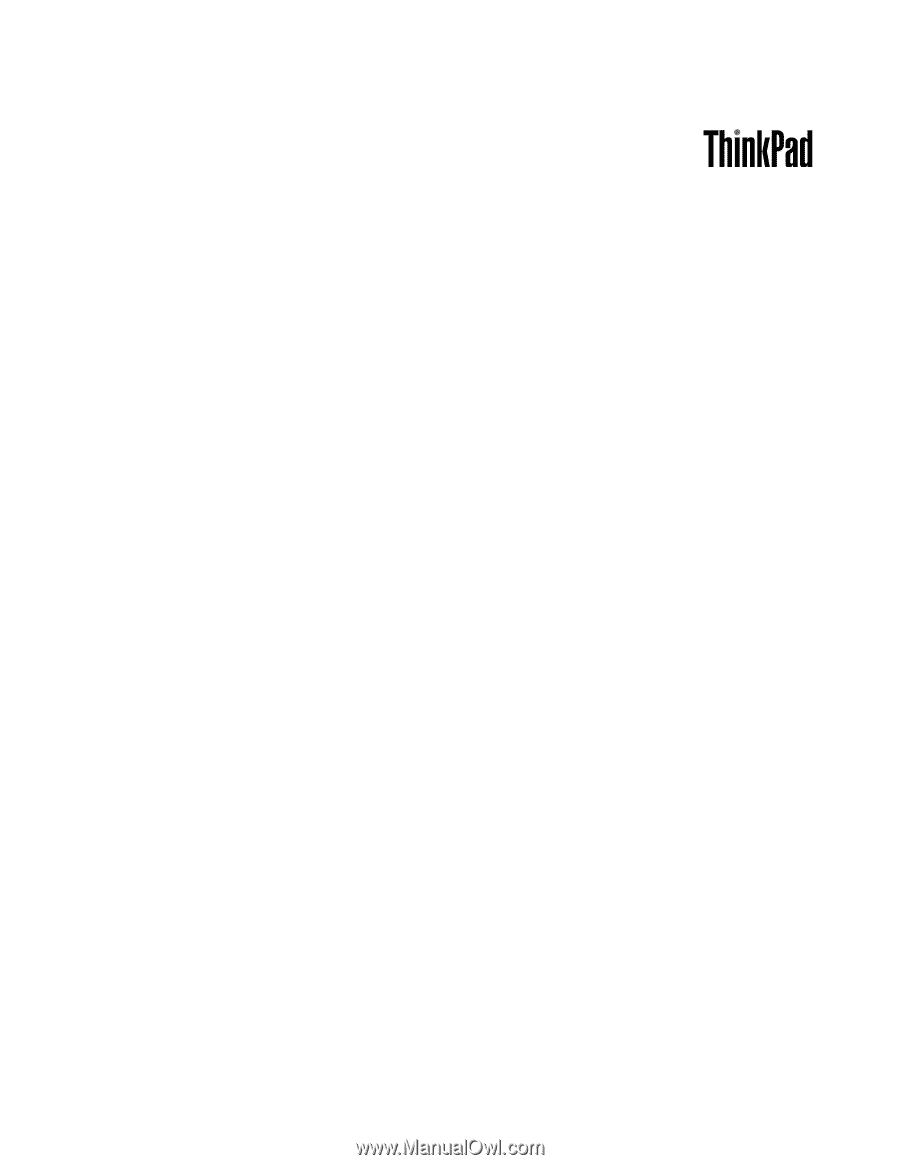
Používateľská príručka
ThinkPad L430 a L530